こんにちは。
感動する卒園ムービーを作るには、動画編集ソフトの選び方が重要です。
でも、お金は余りかけられないですよね?
だって、これを機にYoutuberになるならまだしも、最悪の場合卒園ムービーを一回作ったら、それっきりの可能性もありますからね。。。
そこで、値段が安くて、尚且つ卒園ムービーを作るには十分すぎるおすすめの動画作成ソフトを紹介したいと思います。
卒園ムービーを作成する為の編集ソフトに必須な6つの機能とは?

幾度となく、卒園ムービーを手掛けてきた私から言わせてもらえれば、動画編集ソフトは下記機能を満たしていれば何とかなります。
- 1. 音楽が挿入できること
- 2. 写真・動画が挿入できること
- 3. 挿入できる写真・動画が、ビデオカメラ、スマホ、デジカメどれでも利用できること
- 4. 文字入れができること
- 5. トランジションができること(場面切り替えのアニメーションのこと)
- 6. Blu-rayが作成できること
卒園ムービーの動画編集ソフトにPowerDirectorを推す理由

いきなり結論です。
数ある動画編集ソフトの中から、卒園ムービーを制作するなら、コレ、
PowerDirector
です。
この動画編集ソフトは、もちろん冒頭に紹介した卒園ムービーの制作に必要な7つの機能を満たしています。
こいつ一本持っていれば、スライドショーはもちろん、スケッチブックリレーだって制作できちゃいます。
下記で紹介しているスケッチブックリレーも、動画制作はPowerDirectorを使用しています。

それでは、冒頭の7つの機能を実際どのように満たしているか、1つずつ見ていきましょう!
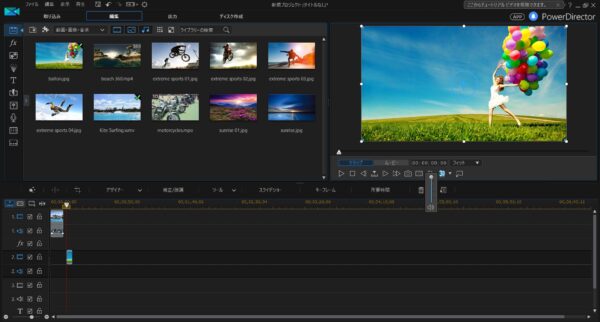 私が使用しているPowerDirectorの編集です。下記のことが全て簡単にできます!
私が使用しているPowerDirectorの編集です。下記のことが全て簡単にできます!1. 音楽が挿入できること
CDなどからmp3に変換しても良し、最近だと普通にamzonなどからmp3ファイルで購入できますよね。
事前にmp3などの音楽ファイルがあれば、PowerDirectorで簡単に自分の好きな音楽を追加することができます。
そして、それだけでなく音楽を好きなところでブツ切りも可能。
さらに、ブツ切りにした音楽の開始・終了の音量に対してフェードイン・フェードアウト効果を付けることも可能です。
卒園や謝恩会ムービーは、音楽が超重要ですから必須の機能です。
ちなみにおすすめのBGMはこちらにまとめています。

2. 写真・動画が挿入できること
スライドショーやスケッチブックリレーを制作するなら、写真や動画が挿入できることは必須の機能です。
PowerDirectorであれば、簡単に写真や動画が挿入できます。
もちろん例えば、表示する秒数も好きに設定することができます。
私は大体5秒から6秒で次の写真に切り替えますね。
また、写真の被写体に対し自然なズームをかけることも可能です。
別途、動画でしたら、音楽と同様に好きなところでブツ切りが可能です。
動画の音声だけ小さくしたり、動画音声を削除したりすることも超簡単にできます。
運動会のハイライトシーンなんかも全然作成できちゃいます。
3. 挿入できる写真・動画がビデオカメラ、スマホ、デジカメどれでも利用できること
3つめのポイントは、ビデオカメラ、スマホ、デジカメで撮影した写真や動画、どれでも編集できることです。
え?どういうこと?
と思われるかもしれませんが、卒園ムービーはコレが結構重要なんです。
ひと口に、「写真」ファイルや「動画」ファイルといっても、いろんな形式があるのです。
例えば動画。
ざっと書いただけでも、有名どころだけでこんなに形式があるんですよ。
- MP4
- AVI
- MPEG
- WMV
- MOV
例えば、MOVファイルはiPhoneで撮影した動画なのですが、これに対応していない動画編集ソフトだと、MOVファイルを一度MP4ファイルに変換しなくてはなりません。
でも、PowerDirectorであれば、変換なくそのまま編集することができるので、作業効率が非常に良いのです。
卒園ムービーで使う「写真」や「動画」は、いろんな家庭から送ってもらうので、あらゆる形式に対応していることが重要ポイントなのです。
4. 文字入れができること
卒園ムービーは、文字入れも大切です。
例えば、各子供の名前を出したり、お泊り保育の一言感想だったり、先生へのメッセージだったり、卒園ムービーには文字入れや字幕は必須です。
Power Directorであれば、簡単に文字入れができます。
また、その文字を映画のエンドロールのようにもできます。
ちなみに、私個人的にはエンドロールは結構使います。
例えば、ちょっと長めのお手紙風メッセージだったり、子供たちと先生たちの名前を最後に出したりなど、編集の幅もめちゃくちゃ広がります。
5. トランジションができること
トランジションというのは、場面切り替えのアニメーションのことです。
写真から写真に転換するときに、フワーッとさせながら切り替えるアレです。
PowerDirectorは、このトランジションだけでも、最大で約220個もあります。
6. Blu-rayが作成できること
そして最後が、Blu-rayが作成できることです。
卒園ムービーを制作すると、必ず言われるのが、
「データください」
ですね。
皆さん、記念に残したいんですよ。
んで、DVDだと昨今のTVで見るには画質が悪く残念な感じになってしまうので、Blu-rayでの配布を強くおすすめいたします。
なので、制作した動画は、Blu-rayに焼く作業(専門用語で「オーサリング」と言います)までできないと意味がないと思っています。
PowerDirectorは、Blu-rayに焼くことまでできるのです。
まとめ:価格と機能のバランスが取れたソフトを。

それでは、今日のまとめ!
これだけ機能が揃っているのにPowerDirectorであれば1万円ちょっとで買えちゃいます。
そりゃ3万も4万も出して、いいソフト買うのもよいのですが、そこまでの機能を求めますか?って話。
実際僕も、PowerDirector一本で卒園ムービーを作れているのが何より証拠。
知り合いのYoutuberもPowerDirectorで仕事しています。
30日の無料期間もあるので、安心して購入できるのもポイントです。
まずは試してみてください!




















